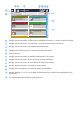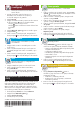HP LaserJet Enterprise Flow MFP M525 - Using the control panel
Copiere
Efectuaţi copii după un document original.
1. Aşezaţi documentul original cu faţa în sus în
alimentatorul de documente sau cu faţa în jos în colţul
din stânga sus al geamului.
2. Pentru a personaliza setările, atingeţi Copiere , apoi
atingeţi opţiunile individuale. Atingeţi Mai multe opţiuni
pentru a seta alte opţiuni.
3. Atingeţi Pornire .
4. Pentru a reveni la ecranul principal, atingeţi butonul
Ecran principal din colţul din stânga sus al ecranului.
E-mail (dacă este configurat)
Trimiteţi un document ca ataşare la e-mail.
1. Aşezaţi documentul original cu faţa în sus în
alimentatorul de documente sau cu faţa în jos în colţul
din stânga sus al geamului.
2. Atingeţi E-mail .
3. Atingeţi caseta de text De la: pentru a deschide tastatura.
Introduceţi adresa dvs. de e-mail.
4. Atingeţi caseta de text Către: pentru a deschide
tastatura. Introduceţi adresa de e-mail.
5. Atingeţi caseta de text Subiect: pentru a deschide
tastatura. Introduceţi textul.
6. Atingeţi Mai multe opţiuni pentru a seta alte opţiuni.
7. Atingeţi Pornire .
8. Pentru a reveni la ecranul principal, atingeţi butonul
Ecran principal din colţul din stânga sus al ecranului.
Salvare în dosar din reţea
(dacă este configurată)
Scanaţi şi salvaţi un document pentru utilizare
ulterioară.
Preluare de pe USB
(dacă este configurată)
Selectaţi şi imprimaţi un document de pe un
accesoriu de stocare USB portabil.
Salvare în SharePoint
®
(dacă este configurată)
Scanaţi şi salvaţi un fişier direct pe site-ul Microsoft
®
SharePoint
®
.
Salvare pe USB
(dacă este configurată)
Scanaţi şi salvaţi un document pentru utilizare
ulterioară.
Preluare din memoria
dispozitivului
Selectaţi şi imprimaţi un document de pe un
accesoriu de stocare USB portabil.
1. Atingeţi Preluare de pe USB sau Preluare din
memoria dispozitivului .
2. Selectaţi dosarul unde doriţi să salvaţi documentul
şi atingeţi OK.
3. Dacă operaţia este privată, introduceţi PIN-ul.
4. Atingeţi Pornire .
5. Pentru a reveni la ecranul principal, atingeţi butonul
Ecran principal din colţul din stânga sus al ecranului.
Salvare în memoria dispozitivului
Scanaţi şi salvaţi un document pentru utilizare
ulterioară.
1. Aşezaţi documentul original cu faţa în sus în
alimentatorul de documente sau cu faţa în jos în colţul
din stânga sus al geamului.
2. Atingeţi Salvare în SharePoint , Salvare în dosar din
reţea , Salvare pe USB sau Salvare în memoria
dispozitivului .
3. Selectaţi un dosar pentru fişier şi atingeţi OK.
4. Atingeţi Nume fişier pentru a deschide tastatura, apoi
introduceţi numele fişierului. Apăsaţi OK.
5. Atingeţi Pornire .
6. Pentru a reveni la ecranul principal, atingeţi butonul
Ecran principal din colţul din stânga sus al ecranului.
Asistenţă suplimentară
• Informaţii despre fax: www.hp.com/go/MFPFaxAccessory500
• Animaţii „Utilizarea multifuncţionalului”: www.hp.com/go/usemyMFP
• Asistenţă pentru produs: www.hp.com/support/ljflowMFPM525